Como exibir o nome correspondente à maior pontuação no Excel?
Suponha que eu tenha um intervalo de dados que contém duas colunas – a coluna de nomes e a coluna de pontuações correspondentes, e agora quero obter o nome da pessoa que alcançou a maior pontuação. Existem boas maneiras de resolver esse problema rapidamente no Excel?
Exibir o nome correspondente à maior pontuação com fórmulas
 Exibir o nome correspondente à maior pontuação com fórmulas
Exibir o nome correspondente à maior pontuação com fórmulas
Para recuperar o nome da pessoa que alcançou a maior pontuação, as seguintes fórmulas podem ajudá-lo a obter a saída.
Por favor, insira esta fórmula: =INDEX(A2:A14,MATCH(MAX(B2:B14),B2:B14,FALSO),)&" Pontuou "&MAX(B2:B14) em uma célula em branco onde você deseja exibir o nome, e depois pressione a tecla Enter para retornar o resultado conforme abaixo:
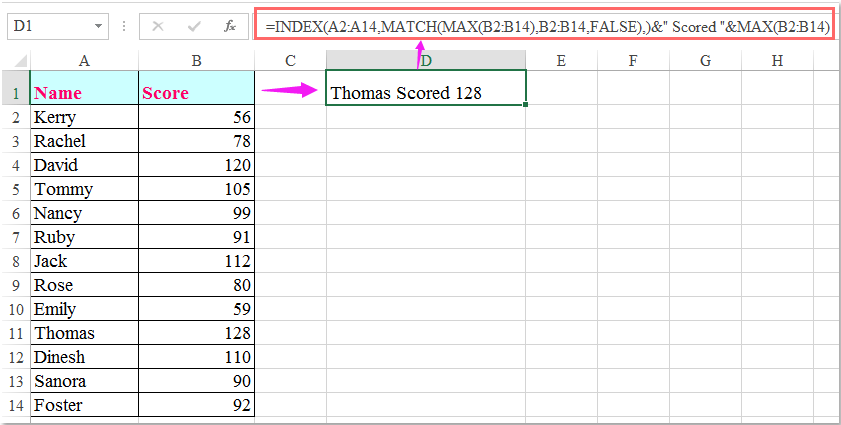
Observações:
1. Na fórmula acima, A2:A14 é a lista de nomes da qual você deseja obter o nome, e B2:B14 é a lista de pontuações.
2. A fórmula acima só pode obter o primeiro nome se houver mais de um nome com as mesmas pontuações mais altas; para obter todos os nomes que obtiveram a maior pontuação, a seguinte fórmula de matriz pode ser útil.
Insira esta fórmula:
=INDEX($A$2:$A$14,SMALL(IF($B$2:$B$14=MAX($B$2:$B$14),ROW($B$2:$B$14)-1),ROW(B2)-1)), e depois pressione Ctrl + Shift + Enter juntos para exibir o primeiro nome, selecione a célula da fórmula e arraste a alça de preenchimento para baixo até que apareça um valor de erro; todos os nomes que obtiveram a maior pontuação são exibidos conforme a captura de tela abaixo:
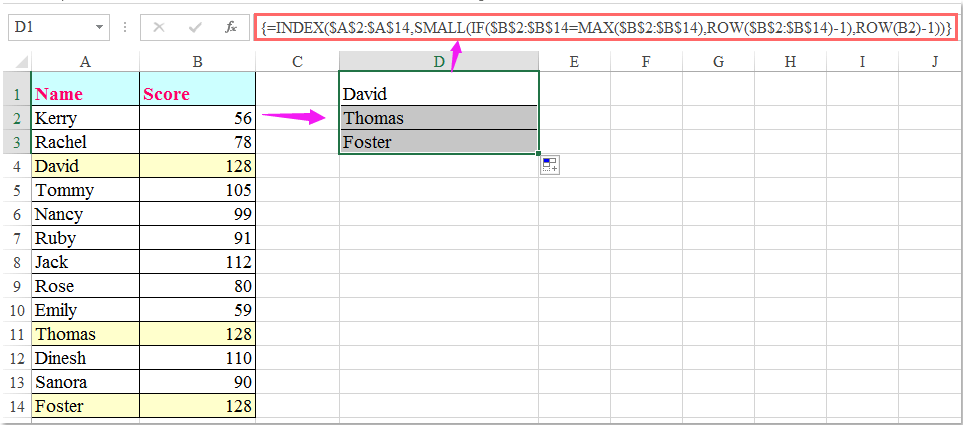

Desbloqueie a Magia do Excel com o Kutools AI
- Execução Inteligente: Realize operações de células, analise dados e crie gráficos — tudo impulsionado por comandos simples.
- Fórmulas Personalizadas: Gere fórmulas sob medida para otimizar seus fluxos de trabalho.
- Codificação VBA: Escreva e implemente código VBA sem esforço.
- Interpretação de Fórmulas: Compreenda fórmulas complexas com facilidade.
- Tradução de Texto: Supere barreiras linguísticas dentro de suas planilhas.
Melhores Ferramentas de Produtividade para Office
Impulsione suas habilidades no Excel com Kutools para Excel e experimente uma eficiência incomparável. Kutools para Excel oferece mais de300 recursos avançados para aumentar a produtividade e economizar tempo. Clique aqui para acessar o recurso que você mais precisa...
Office Tab traz interface com abas para o Office e facilita muito seu trabalho
- Habilite edição e leitura por abas no Word, Excel, PowerPoint, Publisher, Access, Visio e Project.
- Abra e crie múltiplos documentos em novas abas de uma mesma janela, em vez de em novas janelas.
- Aumente sua produtividade em50% e economize centenas de cliques todos os dias!
Todos os complementos Kutools. Um instalador
O pacote Kutools for Office reúne complementos para Excel, Word, Outlook & PowerPoint, além do Office Tab Pro, sendo ideal para equipes que trabalham em vários aplicativos do Office.
- Pacote tudo-em-um — complementos para Excel, Word, Outlook & PowerPoint + Office Tab Pro
- Um instalador, uma licença — configuração em minutos (pronto para MSI)
- Trabalhe melhor em conjunto — produtividade otimizada entre os aplicativos do Office
- Avaliação completa por30 dias — sem registro e sem cartão de crédito
- Melhor custo-benefício — economize comparado à compra individual de add-ins